บันทึกสัญญาเช่าซื้อเป็นการทำงานเกี่ยวกับการบันทึกสัญญาเช่าซื้อจากผู้จำหน่ายตามรายละเอียดสัญญา โปรแกรมสามารถเพิ่มข้อมูล แก้ไขข้อมูล ยกเลิกข้อมูล และค้นหาข้อมูลได้
ขั้นตอนการเปิดหน้าบันทึกสัญญาเช่าซื้อ
เมื่อเข้าโปรแกรม เลือกเมนูจัดซื้อ เบันทึกสัญญาเช่าซื้อ ดังรูป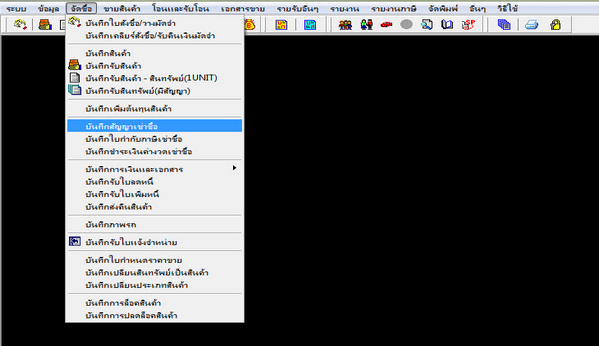
รูปที่ 9-1
เมื่อเลือกเมนู บันทึกสัญญาเช่าซื้อระบบจะทำการแสดงหน้าจอ ดังรูป
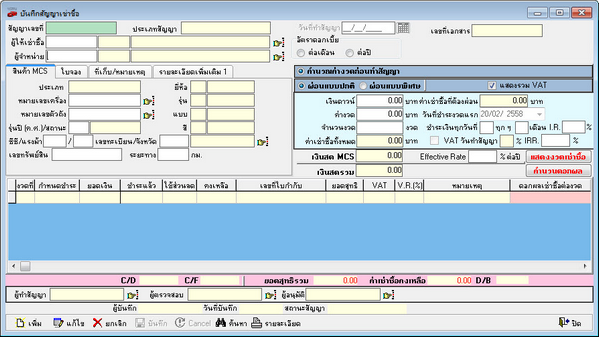
รูปที่ 9-2
ขั้นตอนการทำงาน
1.ขั้นตอนการเพิ่มสัญญาเช่าซื้อ
- กดปุ่ม![]() ใส่เลขที่สัญญา, เลือกผู้ให้เช่าซื้อ ,ผู้จำหน่าย ,วันที่ทำสัญญา (ระบบจะแสดงวันที่
ใส่เลขที่สัญญา, เลือกผู้ให้เช่าซื้อ ,ผู้จำหน่าย ,วันที่ทำสัญญา (ระบบจะแสดงวันที่
ปัจจุบัน สามารถแก้ไขได้)
- เลขที่เอกสาร ระบบจะสร้างให้อัตโนมัติ
- เลือกหมายเลขเครื่องหรือหมายเลขตัวถัง โดกดปุ่ม ![]() ระบบจะแสดงข้อมูลรายละเอียดสัญญา
ระบบจะแสดงข้อมูลรายละเอียดสัญญา
และตารางการผ่อนชำระ ตามเมนูบันทึกรับสินทรัพย์(มีสัญญา) ที่ได้ทำการบันทึกไว้แล้ว ดังรูป
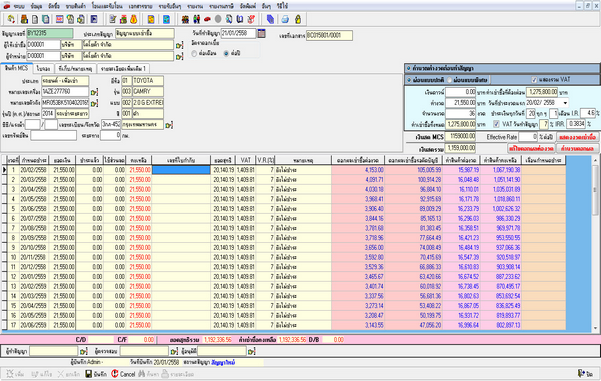
รูปที่ 9-3
- เลือกผู้ทำสัญญา , ผู้ตรวจสอบ , ผู้อนุมัติ โดยกดปุ่ม ![]()
-กดปุ่ม![]() เพื่อยืนยันการสร้างสัญญาเช่าซื้อ หรือกดปุ่ม
เพื่อยืนยันการสร้างสัญญาเช่าซื้อ หรือกดปุ่ม![]() เมื่อต้องการยกเลิกการ
เมื่อต้องการยกเลิกการ
สร้างสัญญาเช่าซื้อ
2.ขั้นตอนค้นหาบันทึกสัญญาเช่าซื้อ
- กดปุ่มค้นหาจะแสดงรายละเอียดการค้นหา ดังรูป
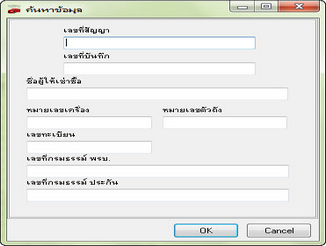
- คีย์ข้อมูลที่ต้องการค้นหา ในช่องข้อมูลช่องใดช่องหนึ่ง
- กดปุ่ม ![]() ถ้าหากไม่ต้องการค้นหา กดปุ่ม
ถ้าหากไม่ต้องการค้นหา กดปุ่ม![]()
3.ขั้นตอนแก้ไขบันทึกสัญญาเช่าซื้อ
- ทำขั้นตอนค้นหา ในข้อ.2 และเลือกสัญญาที่ต้องการ ดังรูป
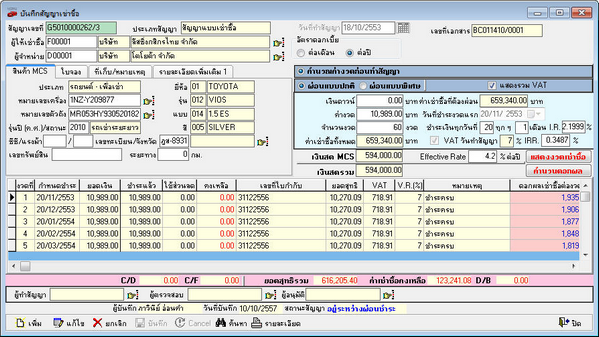
รูปที่ 9-7.jpg
- กดปุ่ม ![]() โปรแกรมจะให้ใส่ชื่อล๊อกอิน และ รหัสผ่าน ที่มีสิทธิในการแก้ไข ถ้าต้องการแก้ไข กดปุ่ม
โปรแกรมจะให้ใส่ชื่อล๊อกอิน และ รหัสผ่าน ที่มีสิทธิในการแก้ไข ถ้าต้องการแก้ไข กดปุ่ม ![]() กรอกหมายเหตุ ถ้าหากไม่ต้องการแก้ไขกด ปุ่ม
กรอกหมายเหตุ ถ้าหากไม่ต้องการแก้ไขกด ปุ่ม![]() ดังรูป
ดังรูป
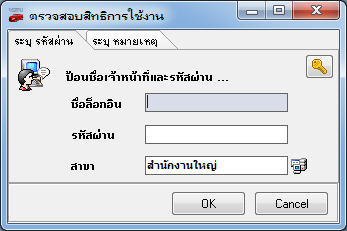
- สัญญาที่ค้นหาเพื่อทำการแก้ไข ต้องมีสถานะ เป็นสัญญาใหม่ และยังไม่ได้บันทึกรับใบกำกับภาษี
เท่านั้น เมื่อทำการแก้ไขแล้ว กดปุ่ม ![]()
4.ขั้นตอนยกเลิกบันทึกสัญญาเช่าซื้อ
- ทำขั้นตอนค้นหา ในข้อ.2 และเลือกสัญญาที่ต้องการ ดังรูป
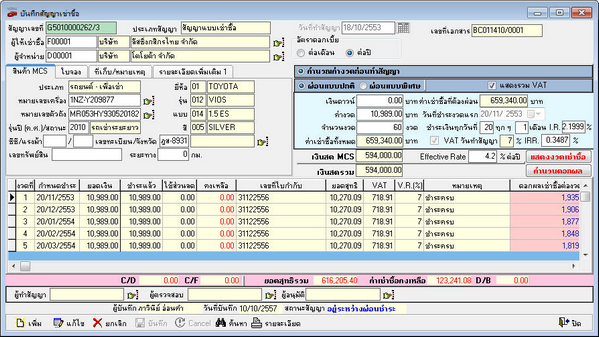
รูปที่ 9-7.jpg
- กดปุ่ม “ยกเลิก” โปรแกรมจะแสดงข้อความเพื่อยืนยันการยกเลิกข้อมูลหรือไม่ ดังรูป
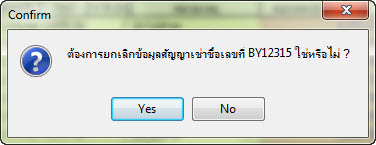
-กดปุ่ม ![]() ถ้าต้องการยกเลิก หรือกดปุ่ม
ถ้าต้องการยกเลิก หรือกดปุ่ม ![]() ถ้าไม่ต้องการ
ถ้าไม่ต้องการ
- เมื่อกดปุ่ม ![]() แล้วโปรแกรมจะให้จะให้ใส่ชื่อล๊อกอิน และ รหัสผ่าน ที่มีสิทธิในการยกเลิก ถ้า
แล้วโปรแกรมจะให้จะให้ใส่ชื่อล๊อกอิน และ รหัสผ่าน ที่มีสิทธิในการยกเลิก ถ้า
ต้องการยกเลิก กดปุ่ม ![]() กรอกหมายเหตุ ถ้าหากไม่ต้องการยกเลิกกดปุ่ม
กรอกหมายเหตุ ถ้าหากไม่ต้องการยกเลิกกดปุ่ม![]() ดังรูป
ดังรูป
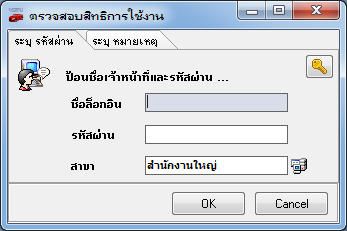
- กดปุ่ม ![]() สถานะสัญญาจะถูกเปลี่ยนเป็นยกเลิก
สถานะสัญญาจะถูกเปลี่ยนเป็นยกเลิก
5.ขั้นตอนการพิมพ์รายละเอียดสัญญา
- ทำขั้นตอนค้นหา ในข้อ.2 และเลือกสัญญาที่ต้องการ ระบบจะแสดงหน้าจอสัญญาที่เลือก
- กดปุ่ม ![]() โปรแกรมจะให้ใส่ชื่อล๊อกอิน และ รหัสผ่าน ที่มีสิทธิในการพิมพ์ ถ้าต้องการพิมพ์ กดปุ่ม
โปรแกรมจะให้ใส่ชื่อล๊อกอิน และ รหัสผ่าน ที่มีสิทธิในการพิมพ์ ถ้าต้องการพิมพ์ กดปุ่ม ![]() กรอกหมายเหตุ ถ้าหากไม่ต้องการพิมพ์กดปุ่ม
กรอกหมายเหตุ ถ้าหากไม่ต้องการพิมพ์กดปุ่ม![]() ระบบจะแสดง Preview
ระบบจะแสดง Preview
เอกสารรายละเอียดสัญญาเช่าซื้อ ดังรูป
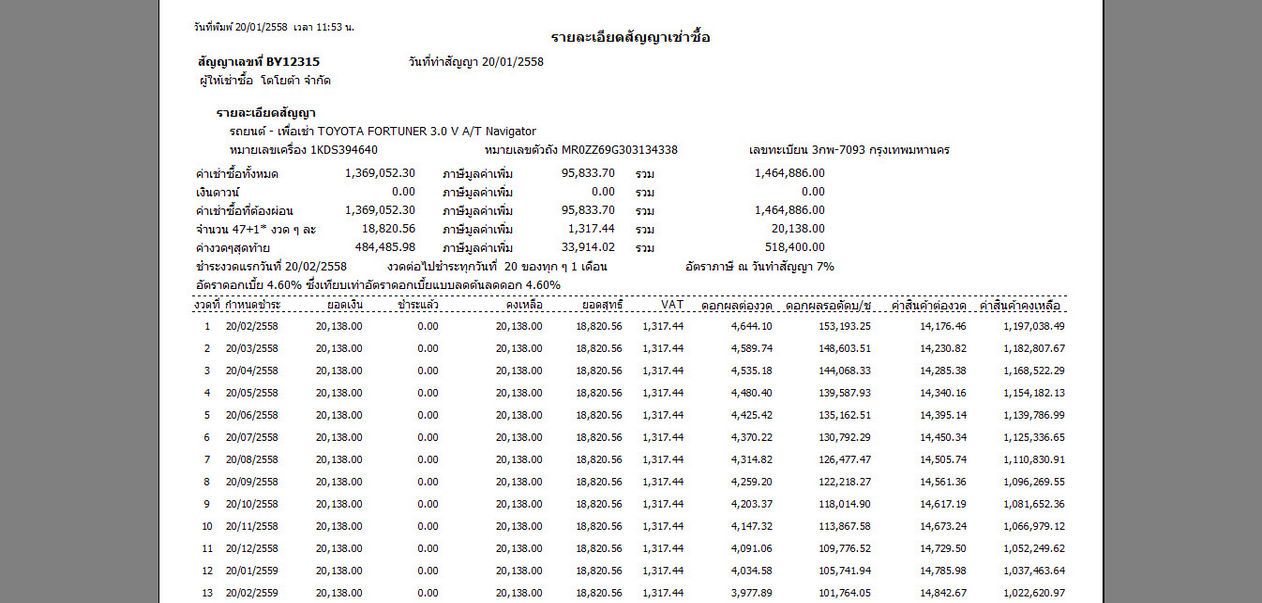
รูปที่ 9-6